win7系统非会员屏蔽优酷广告的方法
发布时间:2018-07-25 19:23:37 浏览数: 小编:yue
很多用户在win7系统看视频时,都会到优酷网里,但每次要看几十秒的广告,而且广告时间越来越长,那么有没有办法能在观看视频的时候跳过这些广告,也就是说屏蔽掉这些广告呢?今天小编就来分享下屏蔽优酷广告的方法。
1. 首先,打开计算机资源管理器。方法是在桌面上直接双击计算机快捷方式,或者在开始菜单中点击计算机按钮,打开资源管理器。
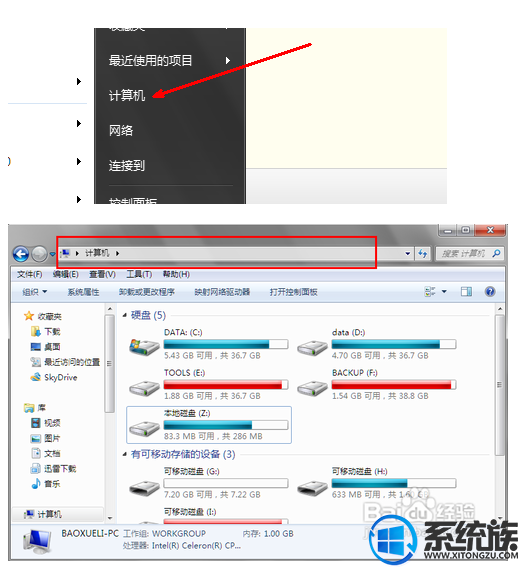
2.在资源管理器的地址栏中,输入下面这样一个路径信息。C:\WINDOWS\system32\drivers\etc 你可以在这里复制这个路径,然后粘贴到资源管理器的地址栏里,以防出错。

3.在这个文件夹里面,会有一个hosts文件。如果你双击打开这个文件,会出现让你选择打开方式,你选择用词本打开。
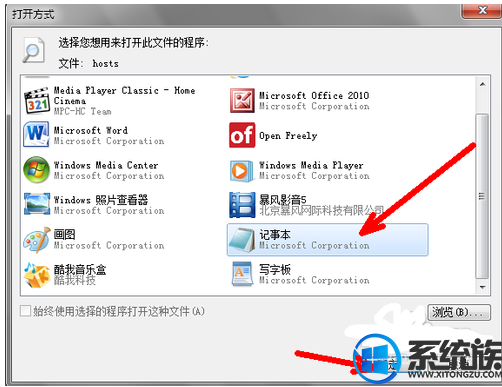
4.如果你以前曾经把记事本功能添加进了右键,那么你可以直接在这个文件上点击右键,选择用记事本打开。

5.在记事本里,添加下面这些字符。要注意,这一组代码前面要空一行。你可以复制下面代码粘贴到记事本中。如图所示。代码如下。
#优酷
127.0.0.1 atm.youku.com
127.0.0.1 Fvid.atm.youku.com
127.0.0.1 html.atm.youku.com
127.0.0.1 valb.atm.youku.com
127.0.0.1 valf.atm.youku.com
127.0.0.1 valo.atm.youku.com
127.0.0.1 valp.atm.youku.com
127.0.0.1 lstat.youku.com
127.0.0.1 speed.lstat.youku.com
127.0.0.1 urchin.lstat.youku.com
127.0.0.1 stat.youku.com
127.0.0.1 static.lstat.youku.com
127.0.0.1 valc.atm.youku.com
127.0.0.1 vid.atm.youku.com
127.0.0.1 walp.atm.youku.com
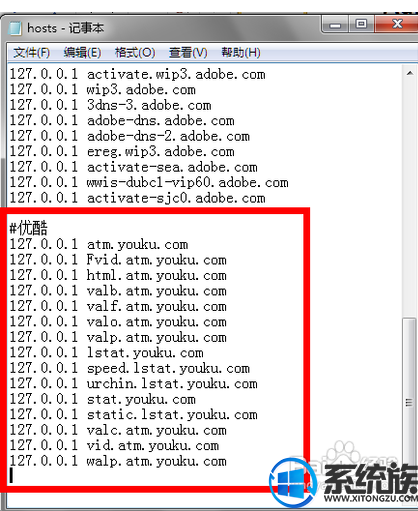
6.粘贴完之后,点击左上角文件,选择保存退出即可。
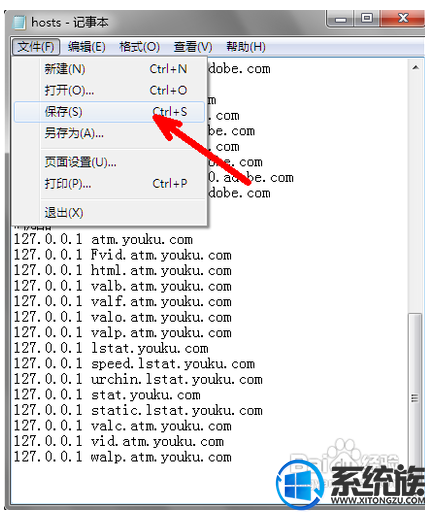
7.这时你再打开优酷一个视频看一看,你会发现不再出现广告了。这样节省了很多时间。
8.但是,经过一段时间之后,再打开某个视频之后,有时候会出现下面这样的情况。无法正常播放了。虽然没有广告了,但现在视频也没有了,怎么办呢?
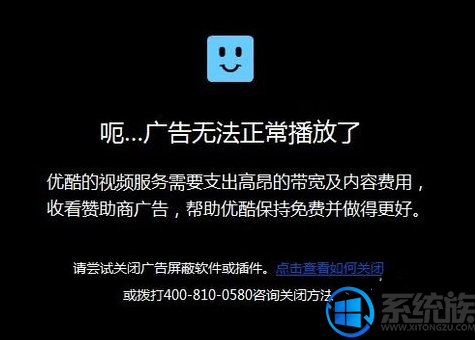
9.在视频位置上点击右键,此时会弹出一个flash菜单,点击菜单中的设置。
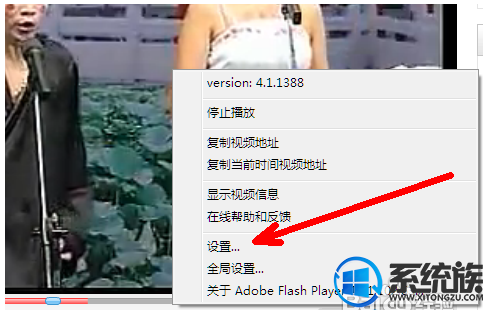
10.这时候有一个flash的设置,你可以设置一下本地缓存大小,就是下文的那个文件夹图标,然后拖动中间的那个进度条,向左拖动,直到显示右边的缓存大小为10KB的时候,停止,然后关闭即可。
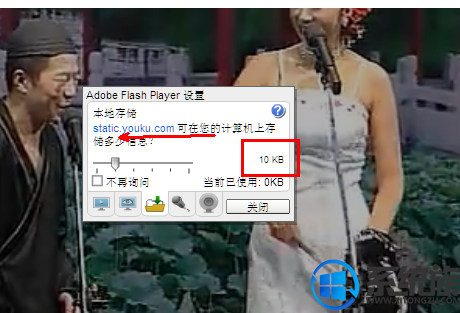
11.这时你再试一下吧,经过这样的设置就可以无广告无阻碍地观看视频了。
以上就是屏蔽优酷广告的步骤,如果你也需要屏蔽优酷ga广告,不妨试试以上方法,希望今天的分享能对你有所帮助。
1. 首先,打开计算机资源管理器。方法是在桌面上直接双击计算机快捷方式,或者在开始菜单中点击计算机按钮,打开资源管理器。
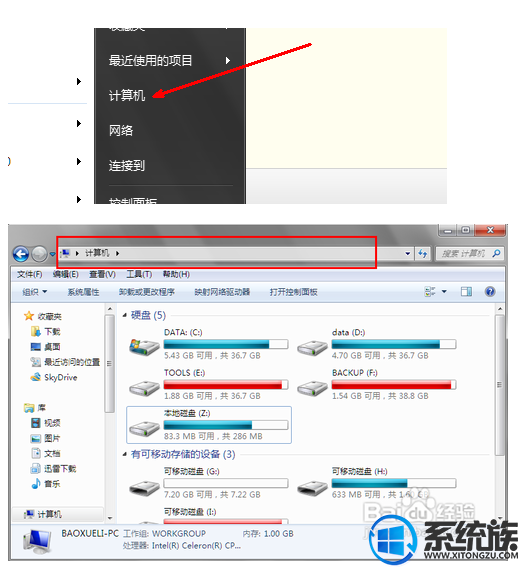
2.在资源管理器的地址栏中,输入下面这样一个路径信息。C:\WINDOWS\system32\drivers\etc 你可以在这里复制这个路径,然后粘贴到资源管理器的地址栏里,以防出错。

3.在这个文件夹里面,会有一个hosts文件。如果你双击打开这个文件,会出现让你选择打开方式,你选择用词本打开。
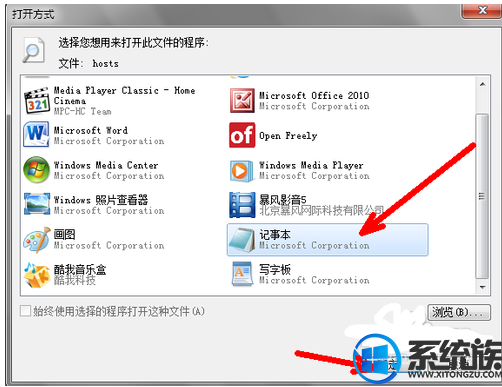
4.如果你以前曾经把记事本功能添加进了右键,那么你可以直接在这个文件上点击右键,选择用记事本打开。

5.在记事本里,添加下面这些字符。要注意,这一组代码前面要空一行。你可以复制下面代码粘贴到记事本中。如图所示。代码如下。
#优酷
127.0.0.1 atm.youku.com
127.0.0.1 Fvid.atm.youku.com
127.0.0.1 html.atm.youku.com
127.0.0.1 valb.atm.youku.com
127.0.0.1 valf.atm.youku.com
127.0.0.1 valo.atm.youku.com
127.0.0.1 valp.atm.youku.com
127.0.0.1 lstat.youku.com
127.0.0.1 speed.lstat.youku.com
127.0.0.1 urchin.lstat.youku.com
127.0.0.1 stat.youku.com
127.0.0.1 static.lstat.youku.com
127.0.0.1 valc.atm.youku.com
127.0.0.1 vid.atm.youku.com
127.0.0.1 walp.atm.youku.com
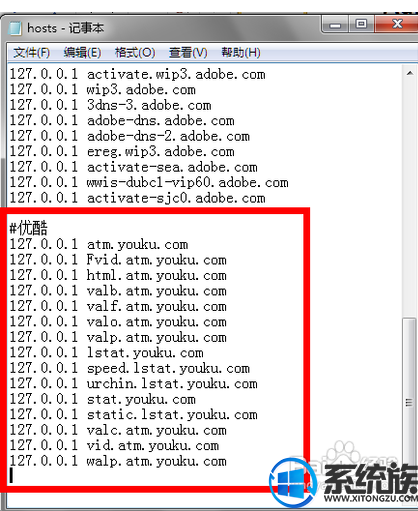
6.粘贴完之后,点击左上角文件,选择保存退出即可。
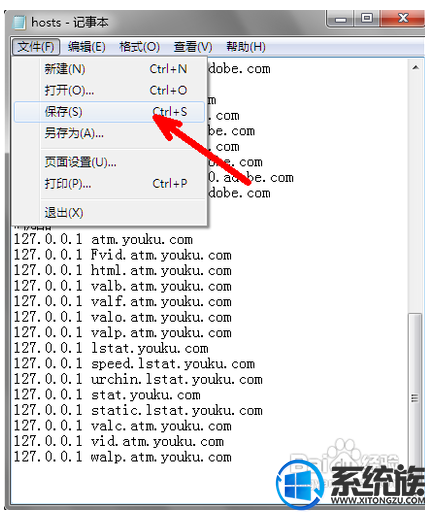
7.这时你再打开优酷一个视频看一看,你会发现不再出现广告了。这样节省了很多时间。
8.但是,经过一段时间之后,再打开某个视频之后,有时候会出现下面这样的情况。无法正常播放了。虽然没有广告了,但现在视频也没有了,怎么办呢?
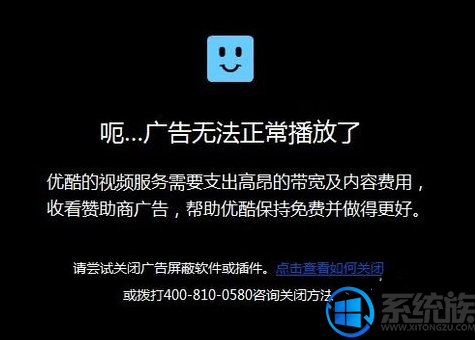
9.在视频位置上点击右键,此时会弹出一个flash菜单,点击菜单中的设置。
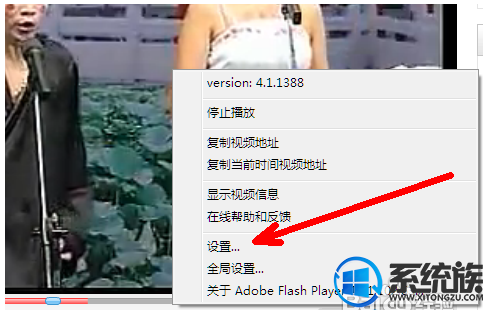
10.这时候有一个flash的设置,你可以设置一下本地缓存大小,就是下文的那个文件夹图标,然后拖动中间的那个进度条,向左拖动,直到显示右边的缓存大小为10KB的时候,停止,然后关闭即可。
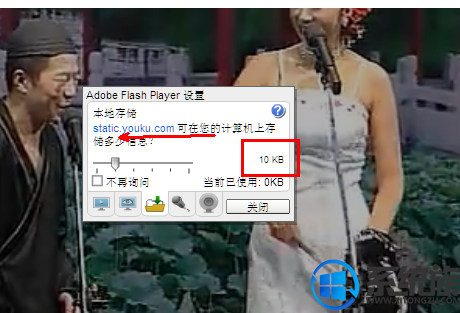
11.这时你再试一下吧,经过这样的设置就可以无广告无阻碍地观看视频了。
以上就是屏蔽优酷广告的步骤,如果你也需要屏蔽优酷ga广告,不妨试试以上方法,希望今天的分享能对你有所帮助。
上一篇: 腾讯视频看着不知怎么的就黑屏了怎么办?



















